win11右鍵反應慢怎麼解決
win11右鍵反應慢怎麼解決? 小編在使用windows11系統過程中,發現每次使用該滑鼠右鍵點擊檔案或是調出選單,電腦都要等待很久才會有回應,繼續之前滑鼠點擊時的任務。有沒有辦法可以提高滑鼠右鍵的反應速度呢?很多小夥伴不知道怎麼詳細操作,小編下面整理了win11格式化c盤操作步驟,如果你有興趣的話,跟著小編一起往下看看吧!

win11滑鼠右鍵回應卡頓解決方法
#1、當我們遇到win11右鍵反應慢怎麼解決?先按下鍵盤快速鍵「Win R”開啟運行頁面。
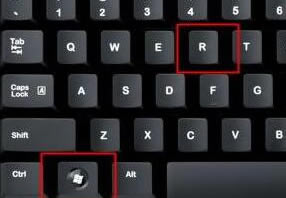
2、我們輸入指令:regedit,按下回車。
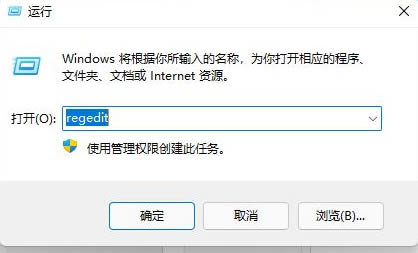
3、此時開啟登錄編輯程式後,定位到下列位置「HKEY_CLASSES_ROOTDirectoryBackgroundShellexContextMenuHandlers」。
4、然後在其中將所有名為「New」的檔案或項目全部刪除就可以啦。
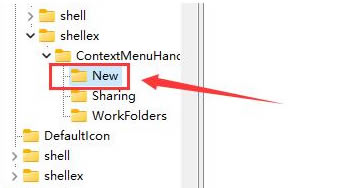
2、查看是哪個檔案或選項開啟速度很慢,刪除它就可以了。
方法二、
1、我們在桌面上點選開始選單,然後找到系統「設定」選項。

2、然後在其中進入“系統(system)”,然後拉到最下方找到“關於”。
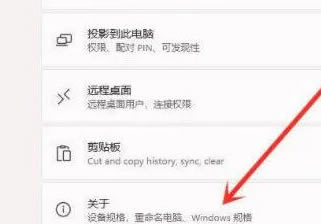
3、接著在下方相關連結中找到「進階系統設定」按鈕。
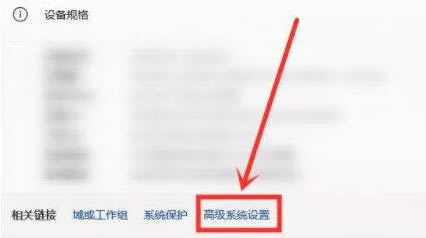
4、進入進階系統設定後,在效能中選擇「設定」。
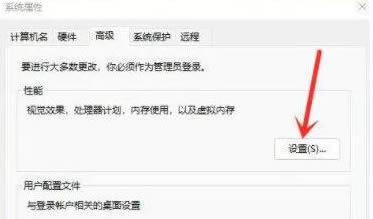
5、然後在視覺效果標籤下,勾選「調整為最佳效能」即可。
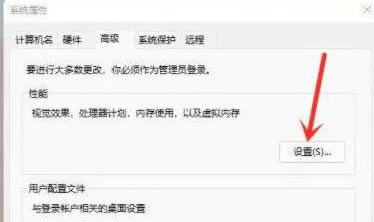
以上就是【win11右鍵反應慢怎麼解決-win11滑鼠右鍵回應卡頓解決方法】全部內容了,更多精彩教學盡在本站!
以上是win11右鍵反應慢怎麼解決的詳細內容。更多資訊請關注PHP中文網其他相關文章!

熱AI工具

Undresser.AI Undress
人工智慧驅動的應用程序,用於創建逼真的裸體照片

AI Clothes Remover
用於從照片中去除衣服的線上人工智慧工具。

Undress AI Tool
免費脫衣圖片

Clothoff.io
AI脫衣器

Video Face Swap
使用我們完全免費的人工智慧換臉工具,輕鬆在任何影片中換臉!

熱門文章

熱工具

記事本++7.3.1
好用且免費的程式碼編輯器

SublimeText3漢化版
中文版,非常好用

禪工作室 13.0.1
強大的PHP整合開發環境

Dreamweaver CS6
視覺化網頁開發工具

SublimeText3 Mac版
神級程式碼編輯軟體(SublimeText3)
 win11右鍵反應慢怎麼解決
Jun 29, 2023 pm 01:39 PM
win11右鍵反應慢怎麼解決
Jun 29, 2023 pm 01:39 PM
win11右鍵反應慢怎麼解決?小編在使用windows11系統過程中,發現每次使用該滑鼠右鍵點擊檔案或是調出選單,電腦都要等待很久才會有回應,繼續之前滑鼠點擊時的任務。有沒有辦法可以提高滑鼠右鍵的反應速度呢?很多小夥伴不知道怎麼詳細操作,小編下面整理了win11格式化c盤操作步驟,如果你有興趣的話,跟著小編一起往下看看吧! win11滑鼠右鍵回應卡頓解決方法1、當我們遇到win11右鍵反應慢怎麼解決?先按下鍵盤快速鍵「Win+R」開啟執行頁面。 2、我們輸入指令:regedit,按下回車。 3、此
 解決Linux網路下載速度慢的常見問題及解決方案
Jun 30, 2023 am 10:42 AM
解決Linux網路下載速度慢的常見問題及解決方案
Jun 30, 2023 am 10:42 AM
Linux系統中遇到的常見網路下載速度慢問題及其解決方案網路下載速度慢是Linux系統使用者經常遇到的問題。下載速度慢不僅會影響日常工作和生活,還會降低系統的整體效能和效率。本文將介紹一些Linux系統中常見的網路下載速度慢問題,並提供對應的解決方案。網路連線問題網路連線問題是導致下載速度慢的主要原因之一。首先,檢查網路連線是否正常,查看網路介面的狀態。可
 應用程式無法正常啟動0xc000005怎麼解決
Feb 22, 2024 am 11:54 AM
應用程式無法正常啟動0xc000005怎麼解決
Feb 22, 2024 am 11:54 AM
應用程式無法正常啟動0xc000005怎麼解決隨著科技的發展,我們在日常生活中越來越依賴各種應用程式來完成工作和娛樂。然而,有時候我們會遇到一些問題,例如應用程式無法正常啟動,並出現了錯誤代碼0xc000005。這是一個常見的問題,可能會導致應用程式無法運行或運行時崩潰。在本文中,我將為您介紹一些常見的解決方法。首先,我們需要了解這個錯誤代碼的意思。錯誤代
 如何停止realtek高清晰音訊管理器彈出窗口
Feb 18, 2024 pm 05:17 PM
如何停止realtek高清晰音訊管理器彈出窗口
Feb 18, 2024 pm 05:17 PM
realtek高清晰音訊管理器一直彈出來怎麼解決最近有很多用戶在使用電腦時遇到了一個問題,就是realtek高清晰音訊管理器一直彈出來,無法關閉。這個問題給用戶帶來了很多麻煩和困擾。那麼,我們該如何解決這個問題呢?首先,我們需要了解realtek高清晰音訊管理器是什麼以及它的作用。 Realtek高清晰音訊管理器是一個驅動程序,它負責管理和控制電腦的音訊設備
 如何解決Linux系統中出現的硬碟IO錯誤問題
Jun 30, 2023 pm 11:22 PM
如何解決Linux系統中出現的硬碟IO錯誤問題
Jun 30, 2023 pm 11:22 PM
如何解決Linux系統中出現的硬碟IO錯誤問題摘要:硬碟IO錯誤是Linux系統中常見的問題之一,會導致系統效能下降甚至系統崩潰。本文將探討硬碟IO錯誤的原因,並分享一些解決硬碟IO錯誤的方法。引言:在Linux系統中,硬碟是重要的儲存介質,負責儲存系統的資料。然而,由於各種原因,硬碟IO錯誤可能會發生,對系統的穩定性和效能帶來很大影響。了解硬碟IO錯誤
 Python中常見的網路爬蟲問題及解決方案
Oct 09, 2023 pm 09:03 PM
Python中常見的網路爬蟲問題及解決方案
Oct 09, 2023 pm 09:03 PM
Python中常見的網路爬蟲問題及解決方案概述:隨著網路的發展,網路爬蟲已成為資料收集和資訊分析的重要工具。而Python作為一種簡單易用且功能強大的程式語言,被廣泛應用於網路爬蟲的開發。然而,在實際開發過程中,我們常常會遇到一些問題。本文將介紹Python中常見的網路爬蟲問題,並提供相應的解決方案,同時附上程式碼範例。一、反爬蟲策略反爬蟲是指網站為了保護自
 如何解決Linux系統中出現的服務連接埠被佔用問題
Jun 29, 2023 am 09:50 AM
如何解決Linux系統中出現的服務連接埠被佔用問題
Jun 29, 2023 am 09:50 AM
如何解決Linux系統中出現的服務連接埠被佔用問題在Linux系統中,服務連接埠被佔用是常見的問題。當一個服務需要監聽一個連接埠時,如果該連接埠已被其他服務或進程佔用,就會造成衝突,使得服務無法正常啟動。為了解決這個問題,我們可以採取以下方法:尋找佔用連接埠的程序使用指令netstat-tlnp可以列出目前系統中所有正在監聽的連接埠及對應的程序。在輸出結果中,我們可以
 如處理Linux系統過度佔用記憶體和CPU的問題?
Jun 29, 2023 pm 11:21 PM
如處理Linux系統過度佔用記憶體和CPU的問題?
Jun 29, 2023 pm 11:21 PM
如何解決Linux系統中出現的進程佔用過多記憶體和CPU問題在使用Linux系統時,經常會遇到進程佔用過多記憶體和CPU資源的問題。這可能會導致系統運作緩慢,甚至崩潰。本文將介紹一些解決這個問題的常用方法。一、尋找佔用過多資源的進程首先,我們要找出佔用過多資源的進程。可以使用常見的系統監控工具如top、htop或ps指令來查看目前運行的進程,並依照CPU或記憶體





